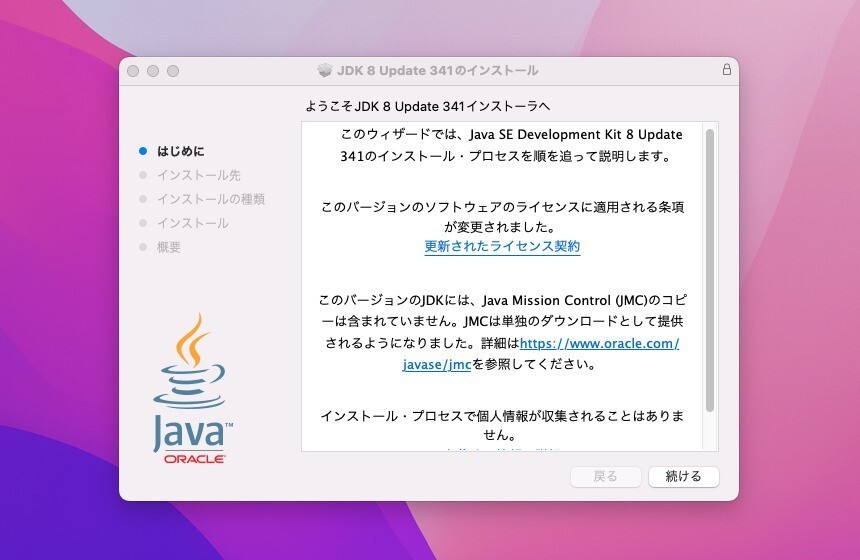
macOSにOracle Java 8をインストールする方法を説明します。
Java 8はかなり古いバージョンで、JDKは現在、OpenJDKをHomebrewやMacPortsを簡単に利用してインストールすることができますが、場合によってはOracleのJava 8を使用したい事もあると思います。Oracleのライセンス変更の影響などにより、Java 8はLTS版として多くの環境で使い続けられているからです。
以下、具体的な手順を説明します。
Oracle Java 8のダウンロード
Java 8の最新版は、Oracle公式サイトからダウンロードすることができます。
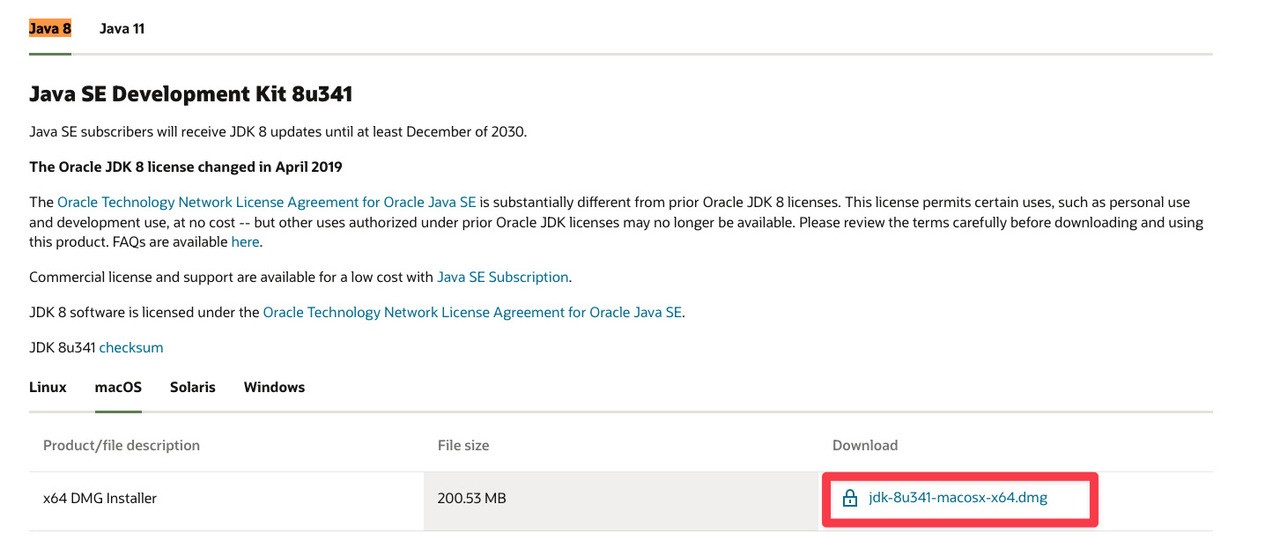
▲「Java 8 > macOS」と選択し、dmgファイルのリンクをクリックします。
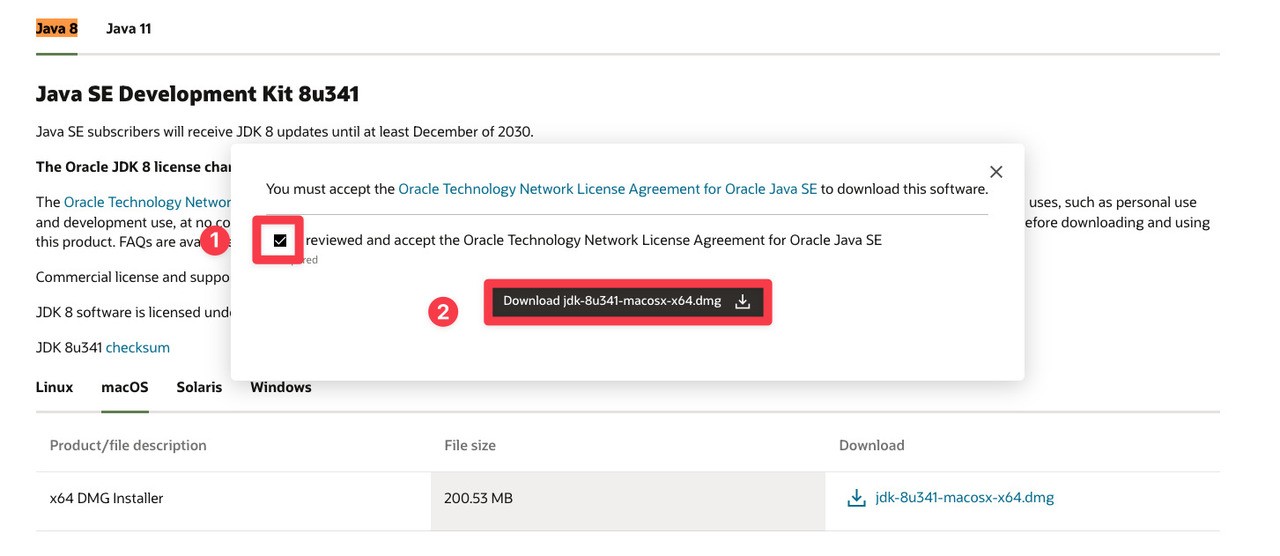
▲「Oracle Technology Network License Agreement for Oracle Java SE」ライセンスの許諾にチェックを入れ、「Download」ボタンをクリックします。
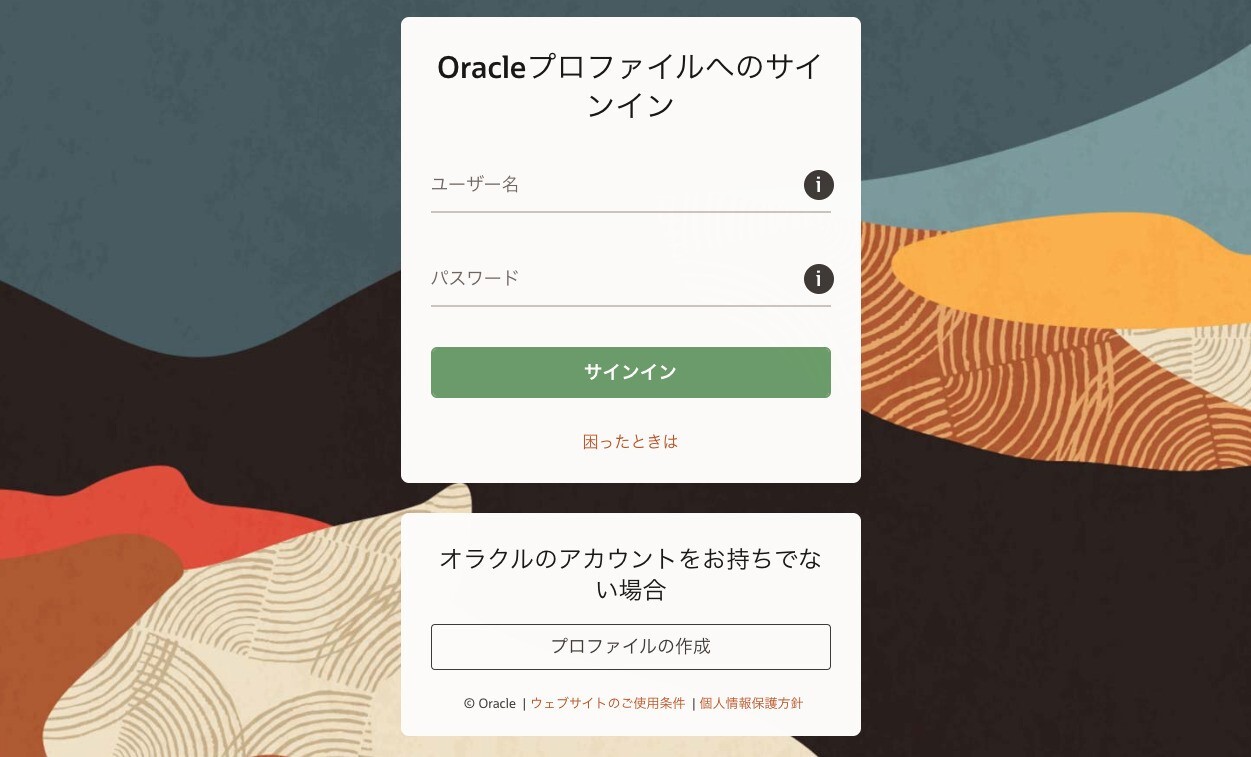
▲Oracleプロファイルでサインインするとダウンロードすることができます。アカウントを持っていない場合「プロファイルの作成」でアカウントを作成する必要があります。
Oracle Java 8のインストール
ダウンロードしたdmgファイル(今回はjdk-8u341-macosx-x64.dmg)をクリックします。
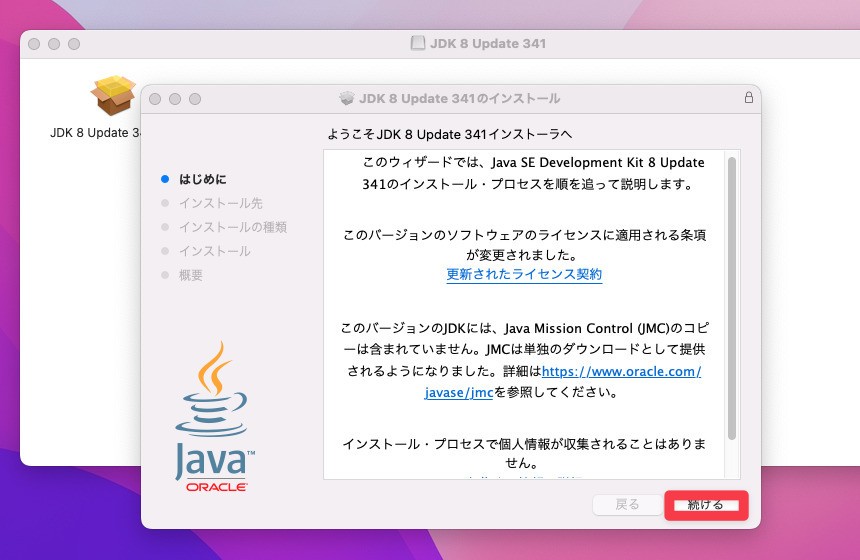
▲「続ける」ボタンをクリックします。
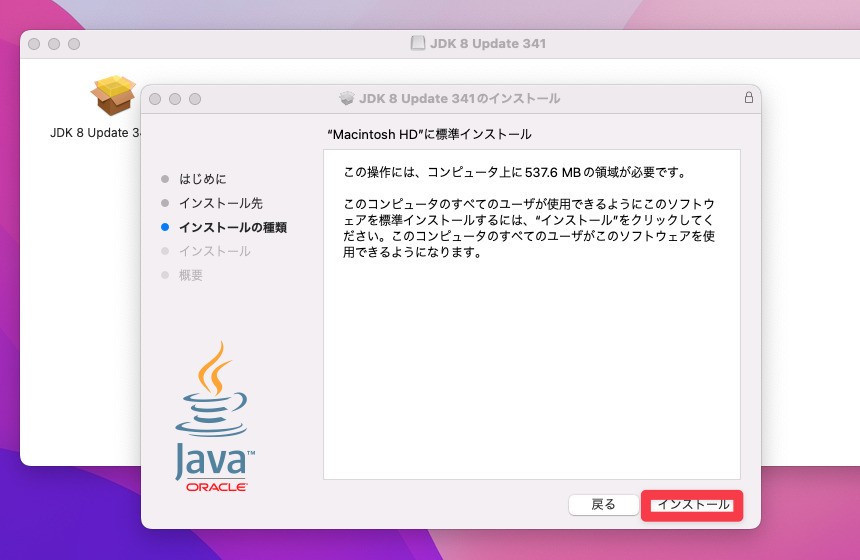
▲「インストール」をクリックします。自分のユーザーアカウントのパスワードを入力して権限を与え、処理を続行すればインストール完了です。
インストール後、ターミナルを開き「java -version」を実行します。インストールしたバージョンが実行できている事を確認します。
$ java -version java version "1.8.0_341" Java(TM) SE Runtime Environment (build 1.8.0_341-b10) Java HotSpot(TM) 64-Bit Server VM (build 25.341-b10, mixed mode)
javaコマンドが実行できない場合、インストールが失敗している可能性があります。不要なJDKをアンインストールしてから再度インストールすると成功する可能性があります(アンインストール方法は後述)。
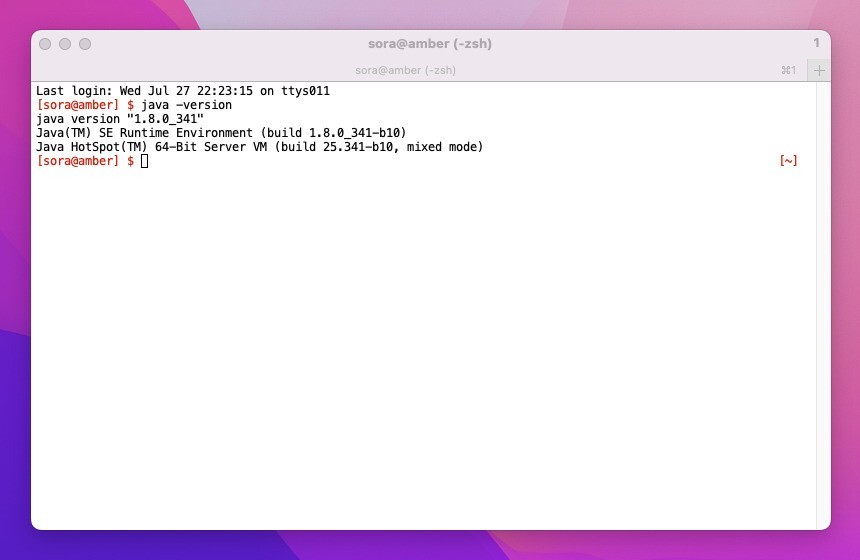
Oracle Java 8のアンインストール
Oracle Java 8をアンインストールするには、単純にインストールしたフォルダを削除すれば良いようです。「/Library/Java/JavaVirtualMachines」以下に「jdk1.8.0_xxx.jdk」フォルダが存在するため、これを削除します。
以下のコマンドを実行します。
$ cd /Library/Java/JavaVirtualMachines $ ls jdk1.8.0_341.jdk/ openjdk8-bootstrap/ $ sudo rm -rf jdk1.8.0_341.jdk/
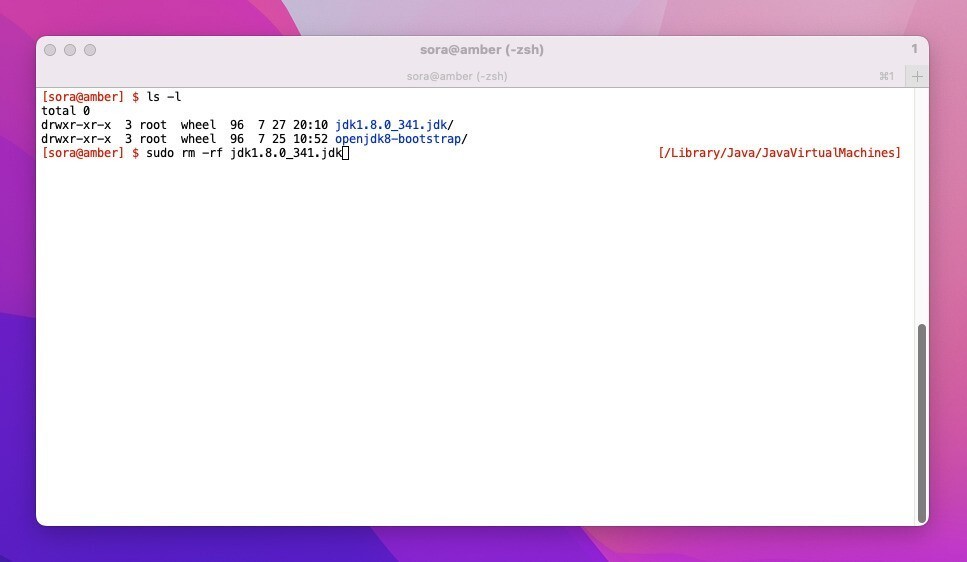
java_home -v1.8の表示がおかしい
macOS Montereyで「/usr/libexec/java_home -v1.8」を実行するとJDKのフォルダが正しく表示されない不具合(?)が存在するようです。
$ /usr/libexec/java_home -v1.8 /Library/Internet Plug-Ins/JavaAppletPlugin.plugin/Contents/Home
この場合「/usr/libexec/java_home -verbose」で確認します。
/usr/libexec/java_home -verbose
Matching Java Virtual Machines (3):
1.8.341.10 (x86_64) "Oracle Corporation" - "Java" /Library/Internet Plug-Ins/JavaAppletPlugin.plugin/Contents/Home
1.8.0_341 (x86_64) "Oracle Corporation" - "Java SE 8" /Library/Java/JavaVirtualMachines/jdk1.8.0_341.jdk/Contents/Home
1.8.0_201 (x86_64) "Oracle Corporation" - "Java SE 8" /Library/Java/JavaVirtualMachines/openjdk8-bootstrap/Contents/Home
/Library/Internet Plug-Ins/JavaAppletPlugin.plugin/Contents/Home
「/usr/libexec/java_home -v1.8.0_341」とバージョンをフルで指定すれば良いようです。
$ /usr/libexec/java_home -v1.8.0_341 /Library/Java/JavaVirtualMachines/jdk1.8.0_341.jdk/Contents/Home
まとめ
macOSにOracle Java 8をインストール・アンインストールする方法しました。なおOracleもインストール方法を説明したドキュメントを提供しています。こちらも参考にしてください。
macOSを使いこなすための情報は以下のページにまとめています。









